电脑版酷我音乐设置背景皮肤的方法
时间:2022-08-25 08:44:21作者:极光下载人气:46
很多小伙伴都喜欢在自己的物品上进行DIY设计,让自己的东西变得具有鲜明的个人特色,例如电脑桌面、输入法皮肤、QQ聊天背景等。在每个软件中都有背景设置,酷我音乐也不例外,在酷我音乐中,有的小伙伴不喜欢默认的背景样式,想要给自己的播放器设置不一样的皮肤,其实这个想法是很容易实现的,我们只需要在酷我音乐页面中找到皮肤选项,点击进入之后就能看到背景皮肤设置,点击之后就能选择自己喜欢的皮肤进行更换了。有的小伙伴可能还不清楚具体的操作方法,接下来小编就来和大家分享一下电脑版酷我音乐设置背景皮肤的方法。
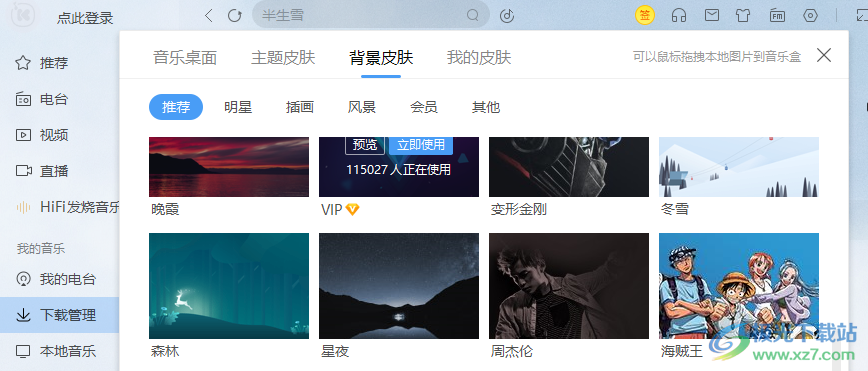
方法步骤
1、第一步,我们先打开酷我音乐软件,进入酷我音乐页面之后,我们在页面上方工具栏中找到衣服图标,也就是皮肤工具,点击打开
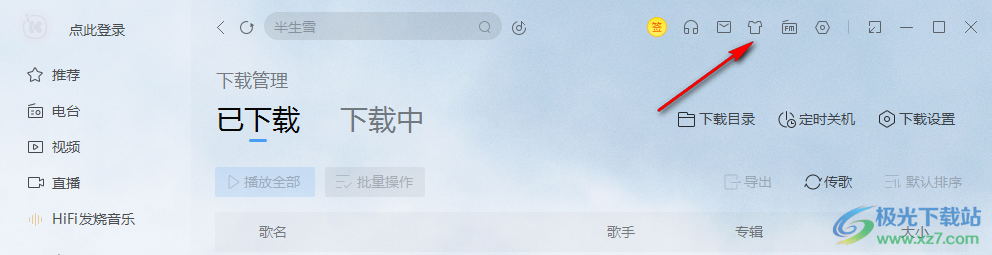
2、第二步,进入皮肤页面之后,我们点击选择第三个“背景皮肤”选项
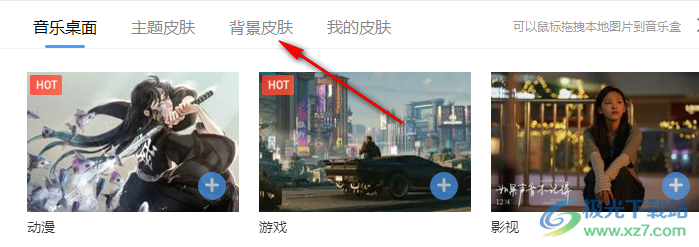
3、第三步,在背景皮肤页面下,我们选择一个自己喜欢的皮肤然后点击“立即使用”即可
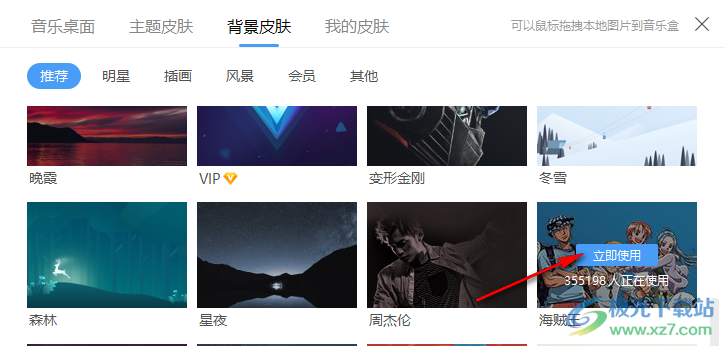
以上就是小编整理总结出的关于电脑版酷我音乐设置背景皮肤的方法,在酷我音乐页面中点击右上角的皮肤选项也就是衣服图标,然后在皮肤页面中点击背景皮肤选项,最后选择一个自己喜欢的皮肤点击立即使用即可,感兴趣的小伙伴快去试试吧。
标签酷我音乐设置背景皮肤,酷我音乐


网友评论